随着计算机技术的不断进步,UEFI引导方式逐渐取代了传统的BIOS引导方式。为了充分发挥新一代UEFI技术的优势,我们需要在安装操作系统时选择UEFI...
2025-08-10 182 系统安装
随着科技的不断进步,U盘已成为一种常见的存储设备,而使用U盘安装操作系统也变得更加便捷和高效。本文将详细介绍如何使用U盘来安装Win7系统,帮助读者轻松完成操作系统的安装。

一:准备工作
在开始安装Win7系统之前,我们需要准备一个至少16GB的U盘,并确保U盘中没有重要的数据,因为安装系统会清空U盘中的所有内容。同时,我们还需要下载Win7系统镜像文件并准备好电脑。
二:制作可启动U盘
将U盘插入电脑的USB接口后,打开电脑上的磁盘管理工具,选择U盘并格式化为FAT32格式。接着,使用专业的U盘启动制作工具,将Win7系统镜像文件写入U盘,并设置U盘为可启动状态。
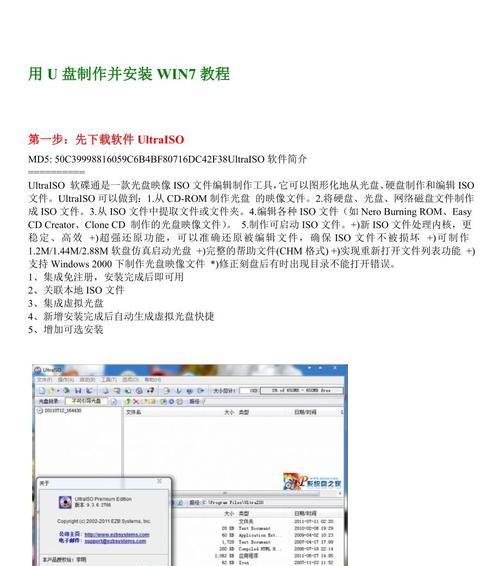
三:进入BIOS设置
重新启动电脑,在开机过程中按下相应按键进入BIOS设置界面,一般为DEL、F2或F10键。在BIOS设置界面中,找到“Boot”或“启动选项”菜单,将U盘设为第一启动项。
四:保存设置并重启电脑
在BIOS设置界面中,保存刚才的设置,并退出BIOS。接着,电脑将会自动重启,并从U盘启动。如果电脑未能从U盘启动,需要重新检查BIOS设置是否正确。
五:开始安装Win7系统
当电脑从U盘成功启动后,系统会加载安装文件,并显示出Win7的安装界面。在安装界面中,选择相应的语言、时间和货币格式等参数,并点击“下一步”。

六:接受许可协议
阅读Win7系统的许可协议,并勾选“我接受许可协议”选项。点击“下一步”进入下一步骤。
七:选择安装方式
在安装界面中,选择“自定义(高级)”安装方式,这样我们可以自由地选择系统安装的目标分区。
八:选择系统安装分区
在分区界面中,选择一个空闲的磁盘分区作为系统安装目标,并点击“下一步”开始安装。注意:安装系统时,请务必确保选择的分区不含重要的数据,以免被格式化和删除。
九:系统安装与等待
系统安装过程可能需要一段时间,请耐心等待。在安装过程中,系统会自动将系统文件复制到目标分区,并进行相关配置。
十:设置用户名和密码
在安装过程中,系统会要求设置一个用户名和密码。请根据提示填写相关信息,并点击“下一步”。
十一:自动重启和系统配置
系统安装完成后,电脑会自动重启。在重启过程中,系统会进行一系列的初始化和配置工作,这可能需要一些时间。
十二:完成系统配置
当电脑再次启动后,系统会显示出Win7的欢迎界面,表示安装成功。接下来,我们需要完成一些个性化设置,例如选择时区、网络连接等。
十三:安装驱动程序
为了确保电脑正常运行,我们需要安装相应的驱动程序。可以从电脑制造商的官方网站上下载并安装最新的驱动程序。
十四:更新系统和软件
安装Win7系统后,及时更新系统和软件非常重要。打开WindowsUpdate,检查并安装最新的补丁和驱动程序,以确保电脑的安全性和稳定性。
十五:
通过使用U盘来安装Win7系统,我们可以避免了使用光盘安装的繁琐和浪费。只需准备好U盘、系统镜像文件和一台电脑,按照上述步骤进行操作,我们就可以轻松地完成Win7系统的安装。记住,在整个安装过程中,谨慎操作并备份重要数据是至关重要的。
标签: 系统安装
相关文章

随着计算机技术的不断进步,UEFI引导方式逐渐取代了传统的BIOS引导方式。为了充分发挥新一代UEFI技术的优势,我们需要在安装操作系统时选择UEFI...
2025-08-10 182 系统安装
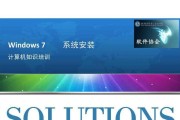
在安装Windows系统时,正确的分区操作是非常重要的。本文将为大家详细介绍如何进行Windows系统的分区操作,并提供一些实用技巧,帮助大家成功安装...
2025-08-03 144 系统安装

Win10系统作为目前最为流行的操作系统之一,但是官方提供的正版授权价格较高,因此很多用户选择寻找免费的安装和激活方法。本文将详细介绍如何在Win10...
2025-07-26 166 系统安装

在安装Windows7操作系统时,使用系统ISO文件是一种常见的方式。本文将为你提供详细的步骤和关键技巧,帮助你成功安装Win7系统。 一格式化...
2025-06-27 204 系统安装

在计算机使用过程中,操作系统是关键的一环。而Windows10系统作为微软推出的最新操作系统版本,拥有更加强大和智能的功能,因此受到了广大用户的喜爱。...
2025-06-19 185 系统安装

XP系统是Windows操作系统家族中的一个重要版本,虽然现在已经过时,但仍有许多用户喜欢使用它。本文将为大家详细介绍如何在电脑系统上安装XP系统,帮...
2025-06-13 209 系统安装
最新评论